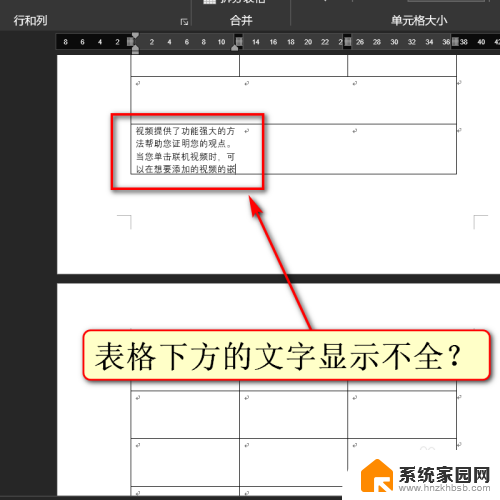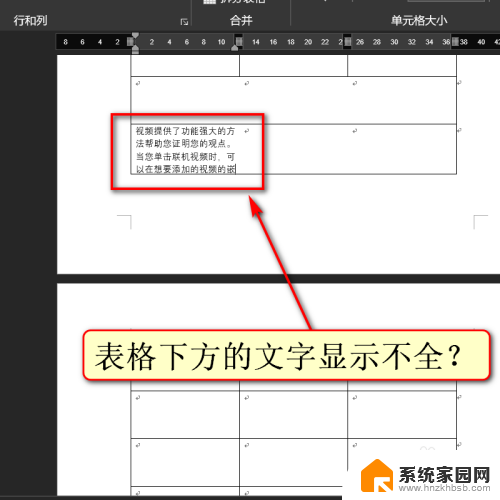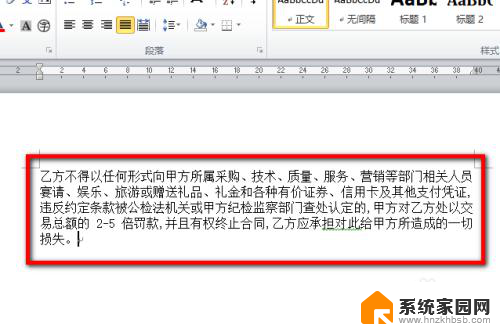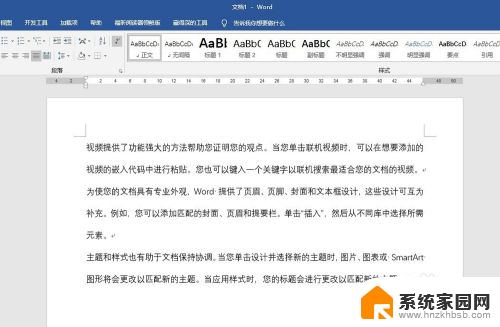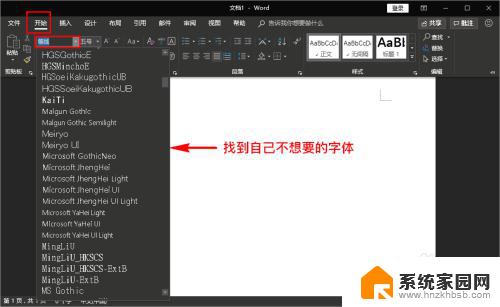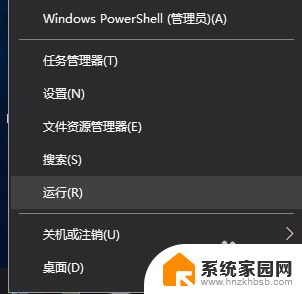word中字体显示不全怎么设置 word字体显示不全怎么处理
更新时间:2023-12-23 14:52:33作者:yang
当我们在使用Word编辑文档时,有时会遇到一个问题,就是字体显示不全,这个问题可能会让我们感到困扰,因为无法完整地看到所编辑的内容。不用担心Word提供了一些设置选项来解决这个问题。我们可以通过调整字体的大小、行距和页面布局等来确保字体能够完整地显示出来。我们还可以尝试使用不同的字体,以找到适合的字体样式。通过一些简单的设置和尝试,我们可以轻松地解决Word字体显示不全的问题,保证我们的文档编辑工作顺利进行。
具体方法:
1.选择word文本文字中的全部文字,然后右键选择“段落”打开段落设置窗口。
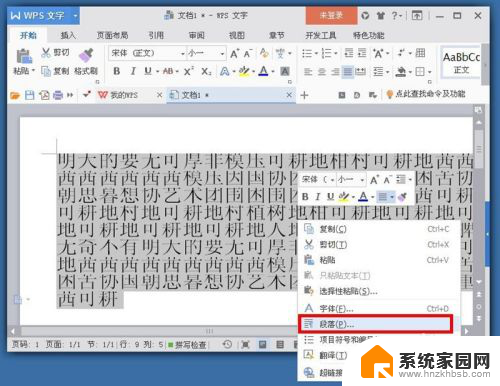
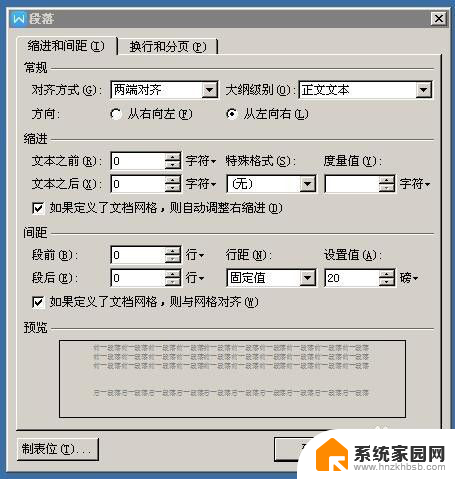
2.在段落设置窗口中,把行距”固定值“改为”单倍行距“或其它行距。然后确定,则word文本文字变为显示齐全了。
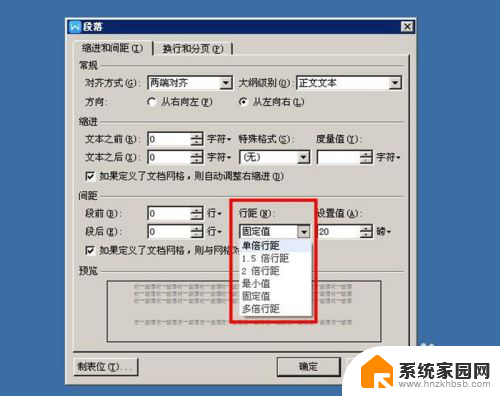
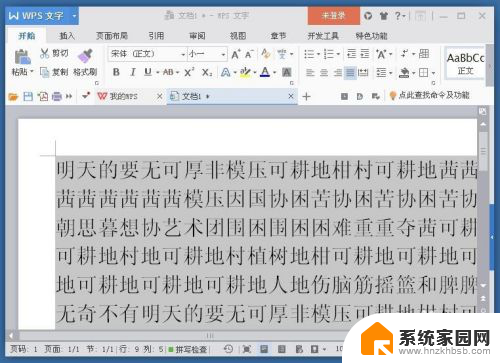
以上就是解决Word中字体显示不全的方法,如果你遇到了相同的问题,可以参考本文中介绍的步骤来进行修复,希望这对你有所帮助。